
Yanzu har yanzu ba duk direbobi ke rarraba su cikin tsari ba, suna sauƙaƙe aiwatar da shigarwa don masu amfani. Algorithm don aikin irin wannan shirye-shirye shine ƙara atomatik fayiloli a cikin tsarin, saboda da farko muna da kawai waɗannan abubuwa waɗanda aka tattara a cikin masu haɓaka software. Idan masana'anta ba ta yi wannan ba kuma ta rarraba direbobi kawai a cikin tsari kawai ko kama da, mai amfani yana fuskantar shigar da direban. Game da wannan za a tattauna a ƙasa.
Shigar da direbobi a cikin Windows 7 da hannu
Akwai hanyoyi daban-daban waɗanda zasu iya taimakawa wajen aiwatar da burin. Kowane ɗayansu zai zama mafi kyau duka a cikin wani yanayi, saboda mai amfani yana da muhimmanci a yanke shawara wanda mutum zai dace da shi. Bayan haka, zamu bayyana dalla-dalla game da kowace hanya, kuma zaku san kanku da kayan, zabi umarni ka bi shi.Hanyar 1: Shigarwa ko sabuntawa ko sabuntawa
Hanya ta farko shine mafi sauki, kuma amfani da masu amfani da yawa sun fi wasu lokuta sau da yawa. Wasu kayan aikin tsoho an ƙaddara su ta tsarin aiki, amma ba tare da direbobi na musamman ba, yana aiki ba gaba ɗaya daidai ba. Saboda haka, a lokuta inda na'urar ke bayyane a cikin Manajan Na'ura, zaku iya tafiya da irin waɗannan ayyukan:
- Bude "farawa" kuma je zuwa sashin "Control Panel".
- Anan kuna da sha'awar rukunin "Manajan Na'urar". Danna sau biyu a ciki tare da maɓallin linzamin kwamfuta na hagu don tafiya.
- Manajan Na'ura yana aiwatar da fasalin menu wanda ke nuna bayanai game da duk abubuwan da aka haɗa, kuma ana sarrafa su.
- Ya ishe ka ka bayyana jerin tare da kayan aikin da ake buƙata, danna Ta ta PCM kuma zaɓi "Sabunta direbobi" a cikin menu na mahallin.
- Direban Devaled Driver kara direbobi zasu bude. Yana buƙatar abu "yana gudanar da binciken direba a wannan kwamfutar."
- Kula da "direbobin bincike a wuri" filin. Anan, ta hanyar tsoho, an ayyana direban "Takaddun", amma ba duk masu amfani ba su sanya fayilolin da ake samu a can. Sabili da haka, don buɗe mai binciken da kuke buƙatar danna maɓallin "bita".
- A cikin babban fayil overviewenuvienu, zaɓi inda ake buƙatar fayil ɗin don kafawa, sannan danna Ok.
- Za a iya dawowa zuwa menu na riga. Kawai motsawa a ciki.
- Ana tsammanin shigarwa na software don kayan aikin. Bayan allo, sanarwar tana bayyana cewa aikin ya wuce cikin nasara ko yana da wasu kurakurai.
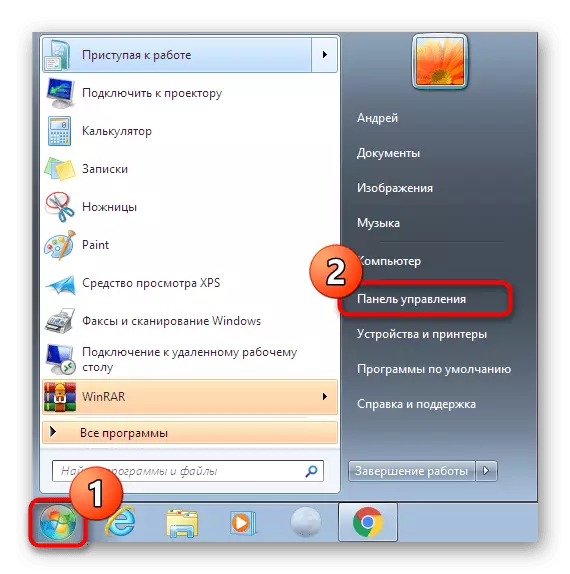
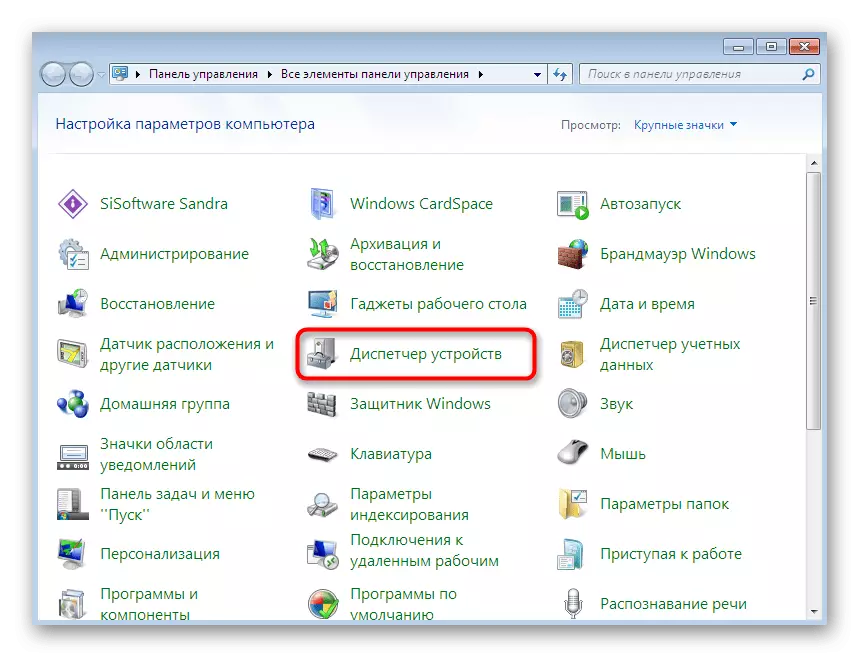
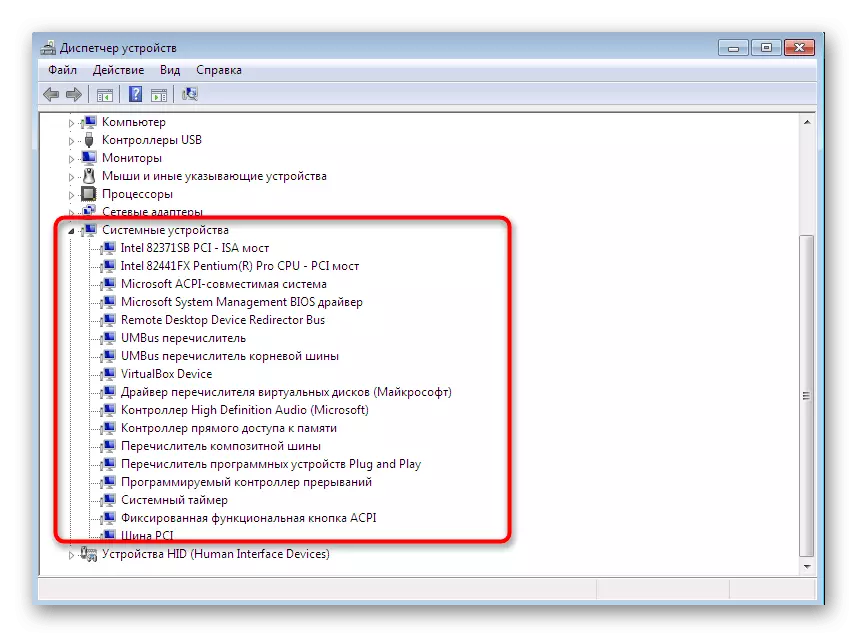
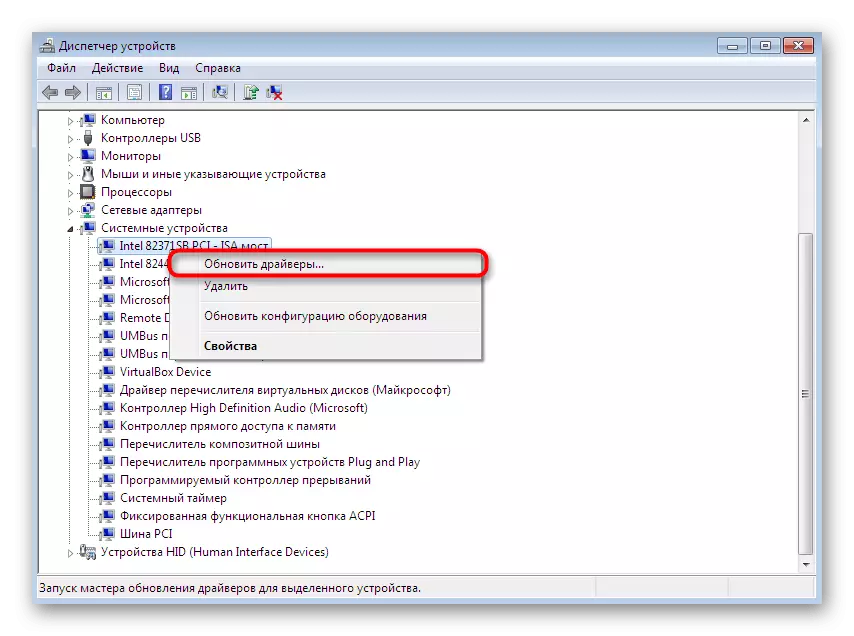
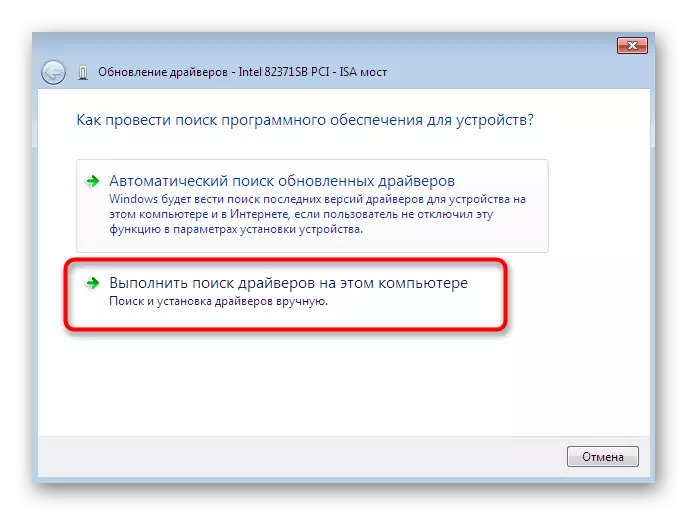
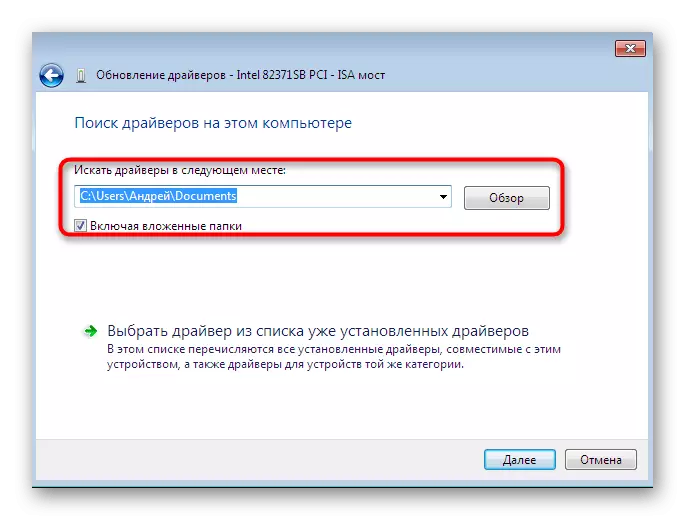
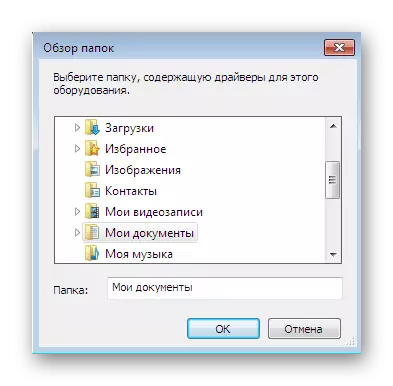
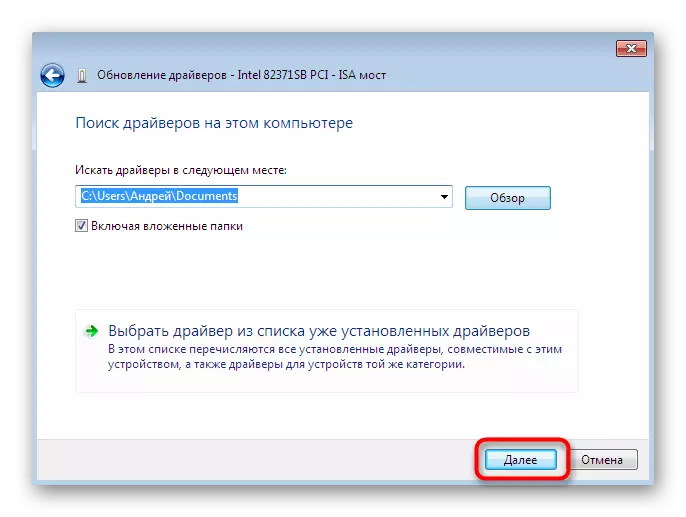
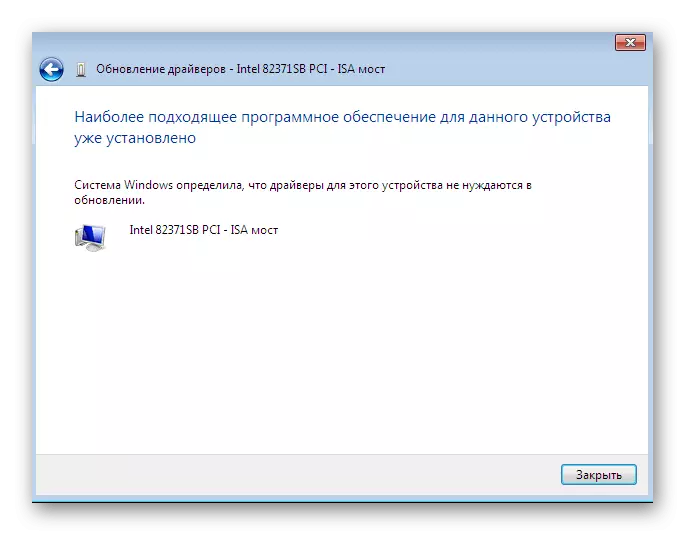
Kamar yadda aka saba, duk canje-canje don aiwatarwa dole ne ya sake fara kwamfutar. Yi wannan, sannan sake bincika kayan sabuntawa a cikin Manajan Na'ura.
Hanyar 2: sake shigar da direba ko zaɓi sigar da ta gabata
Wani lokaci akwai buƙatar sake kunna direban data kasance ko kuma ya koma sigar da ta gabata. Tabbas, zaka iya cire kayan aiki gaba daya, sannan ka sake shigar da duk fayilolin da suka zama dole, amma babu tabbacin cewa bayan da manajan na'urar zai kasance har yanzu ana samun kayan aikin. Sannan an bada shawarar yin sake shigar da shi:
- Matsa sake zuwa menu na riga an riga ka danna na'urar PCM kuma zaɓi "Sabunta direbobi".
- Da ke ƙasa zai zama "zaɓi direba daga jerin direbobi da aka riga aka shigar da aka riga aka shigar. - Kuna buƙatar danna shi.
- A cikin jerin da ke buɗe, yana da daraja kawai don nemo zaɓin da ya dace ko je zuwa shigarwa daga faifai. A cikin lamarinmu, na farko zai zama mafi kyau duka.
- Jira aiwatar da aikin lokacin sanarwar da ta dace akan shigarwa software mai nasara ta bayyana akan allon. Rufe taga.
- Bayan haka, gargadi zai bayyana cewa canje-canje da aka yi zai yi aiki kawai bayan sake yin PC. Yi shi yanzu ko ajiye don daga baya.

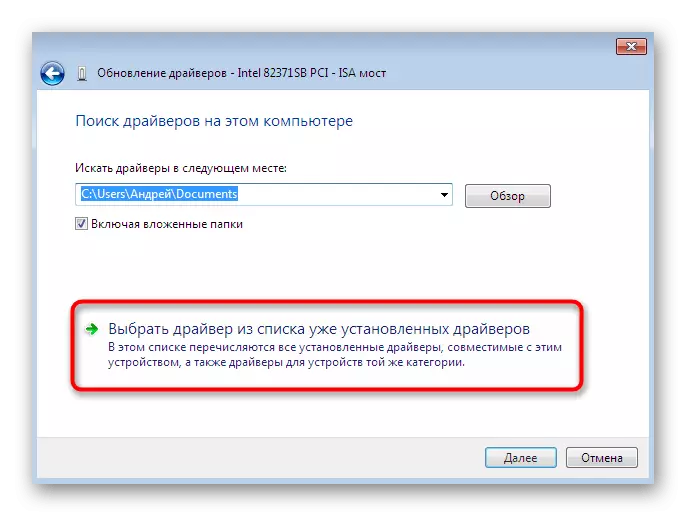
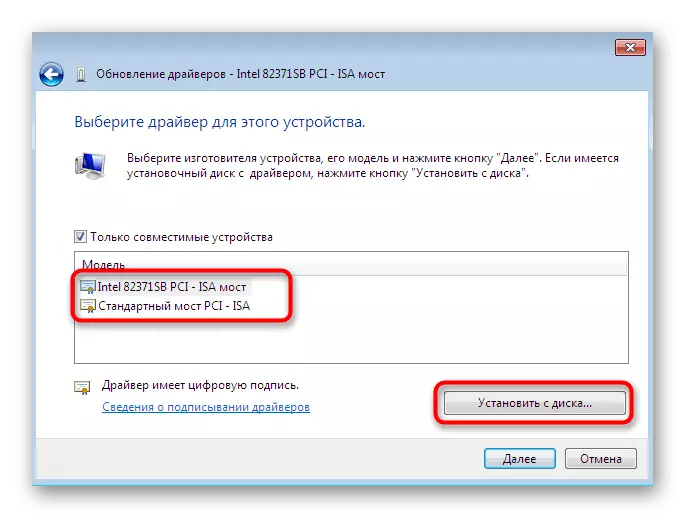
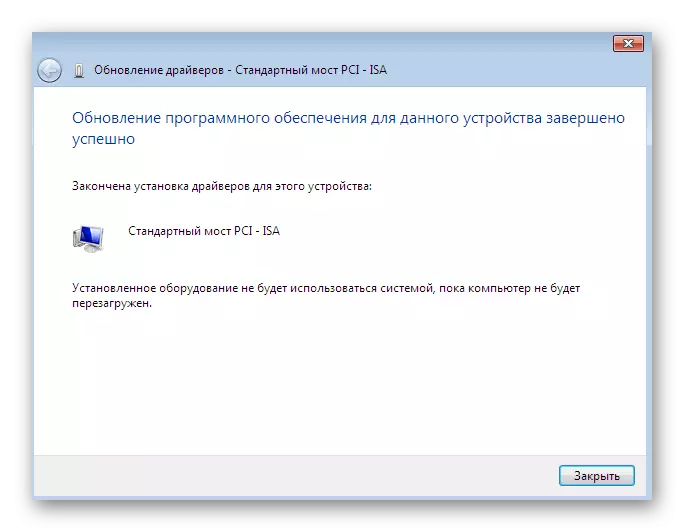

Lokacin aiwatar da jagororin da ke sama, ya kamata a haifa da cewa Rollback don sigar da ta gabata zai ƙunshi bayyanar da gazawar da bagagin abubuwan haɓakawa waɗanda suka kara bayyanar sun kara a cikin sababbin sigogin.
Hanyar 3: Shigar da tsoffin kayan aiki
A wasu halaye, lokacin da mai amfani zai shigar da direba na wani tsohuwar na'ura, zaku iya yi ba tare da samun fayiloli na musamman don shi ba, saboda an gina fayilolin musamman don shi, saboda "sanya tsohuwar na'urar" an gina aikin tsohuwar na'urar. Ka'idar aikinta kamar haka:
- Ga masu farawa, komai a cikin menu iri ɗaya, kunna farkon igiyar farko, yin dannawa ɗaya daga maɓallin linzamin kwamfuta na hagu a kai.
- A saman panel, zaɓi "Action" kuma danna kan "shigar da tsohuwar na'urar" menu na foda.
- Bincika bayanin mafi kyawun kayan aiki da ci gaba.
- Yi alamar alamar "Shigar da kayan da aka zaɓa daga jerin manual" kuma matsa zuwa mataki na gaba.
- Bayan wani lokaci, za ka bayyana a gaban jerin kayan aiki, raba sashi. A ciki, sami zaɓi da ya dace.
- Bayan haka za a sami ƙarin taga tare da masana'anta da samfurin direba. Idan kuna da fayil tare da fayiloli, zaku iya danna maɓallin "Shigar daga maɓallin faifai" don sanya sigar ku.
- Tabbatar cewa an zaɓi na'urar daidai, sannan danna "Gaba".
- Yi tsammanin ƙarshen shigarwa. Yana iya ɗaukar minutesan mintuna.
- A karshen, zaku nuna sanarwa na nasarar aikin ko kuskure da ke faruwa a lokacin shigarwa.
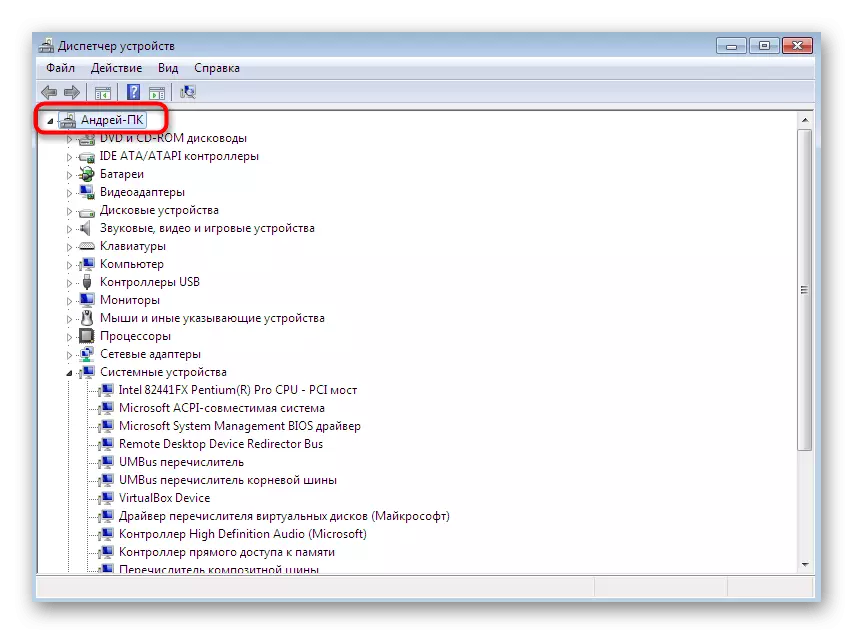
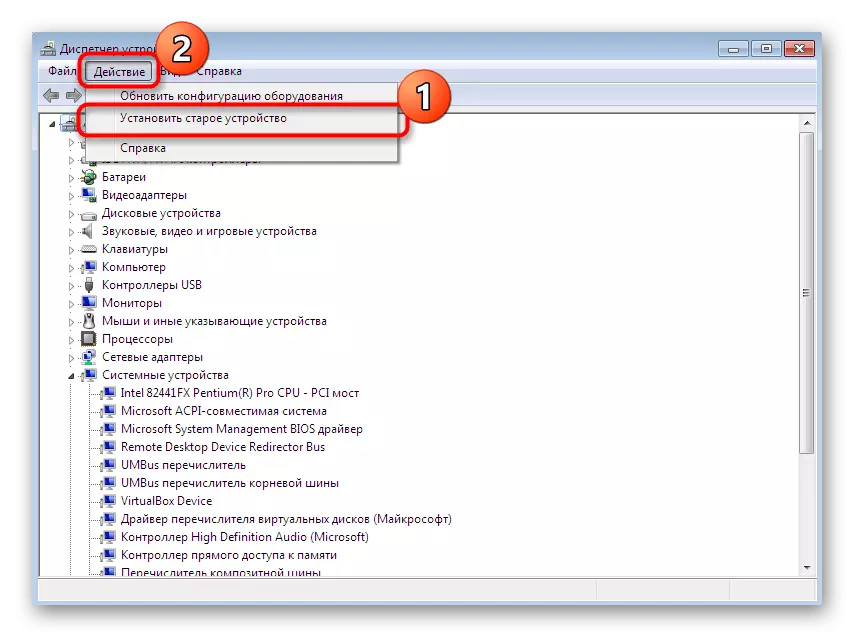
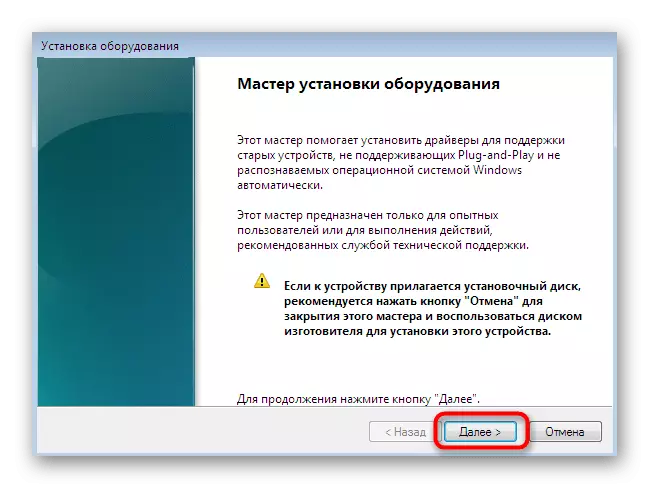
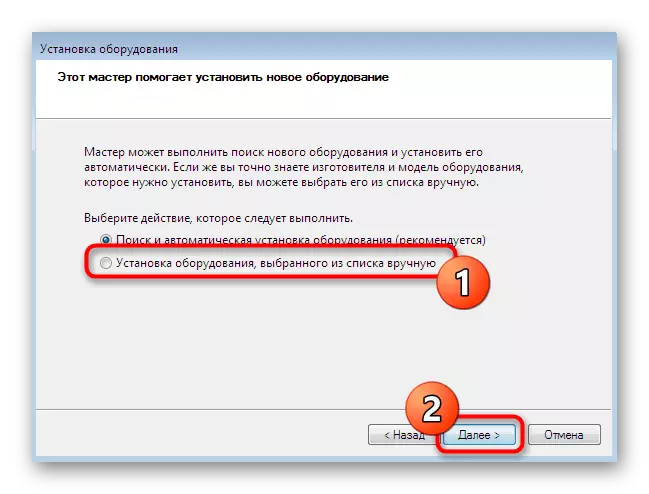
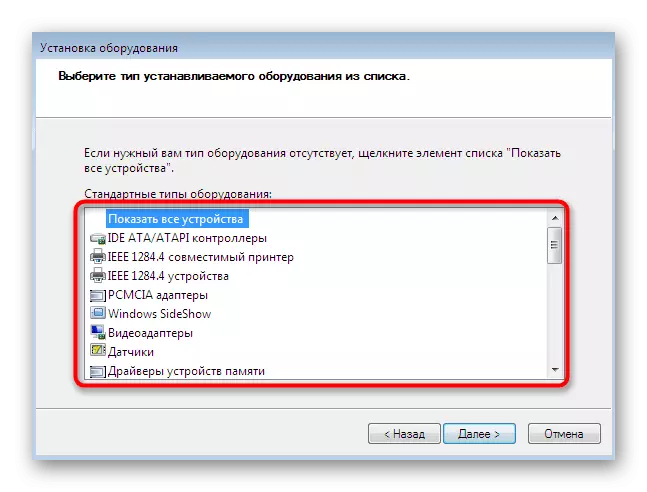
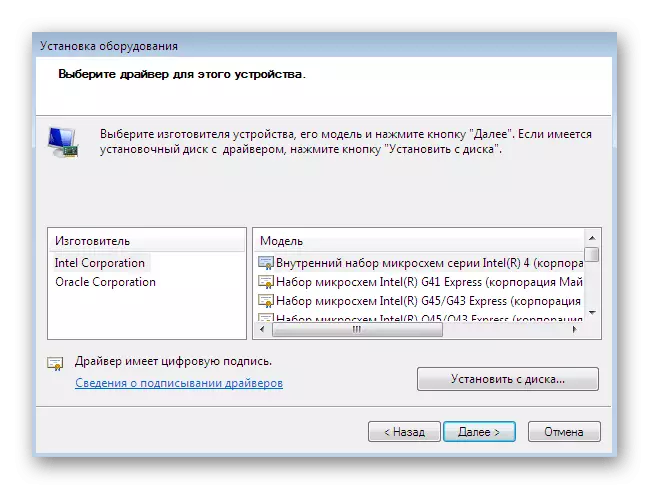
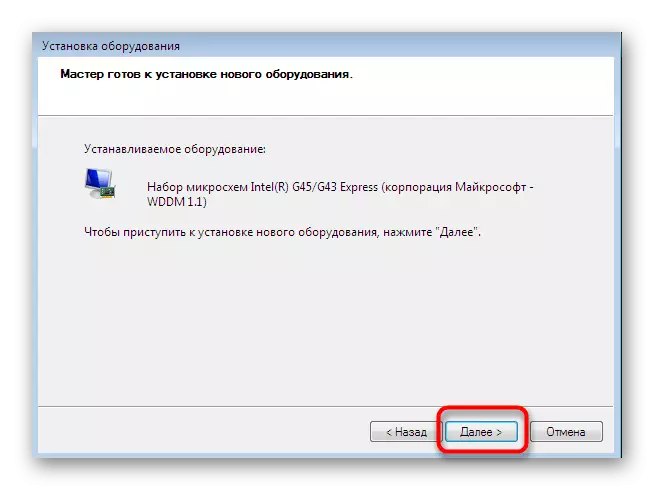

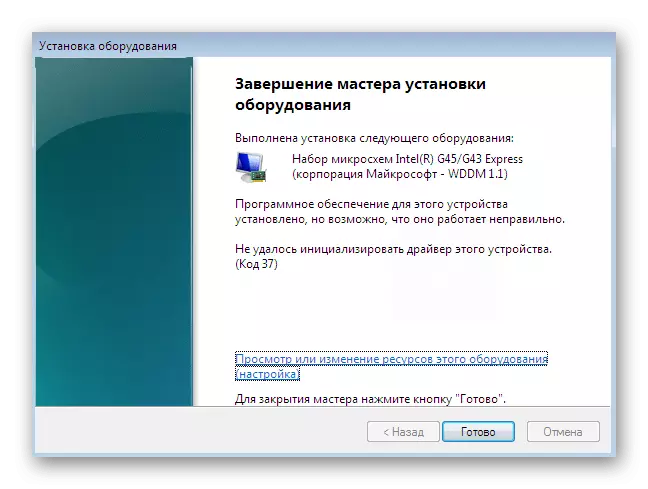
Bugu da ƙari, mun lura cewa kada kuyi gwaji tare da shigarwa tsoffin kayan aiki a cikin yanayi lokacin da a zahiri an haɗa shi da kwamfutar. Wani lokacin yakan haifar da bayyanar fitilun shuɗi kuma an gyara shi kawai kawai ta hanyar juyawa ta hanyar amintaccen yanayin.
Hanyar 4: Shigar da firintar
Mun sanya shigarwa da shigarwar fayil ɗin firinta zuwa wata hanya dabam, tunda yana buƙatar shuka a cikin ƙarin cikakken bayani. Ana aiwatar da aikin ta wani menu. Anan, ban da sanya software, farkon saiti na buga takardu na yanzu:
- Bude "fara" kuma tafi "na'urori da firintocin" sashe.
- A ciki, danna "Shigar da firintar" ta amfani da saman panel.
- Zaɓi "ara Firintarwar gida ".
- Idan kana buƙatar amfani da tashar da ba daidaitaccen tashar ba don haɗa firinta, saita shi a yanzu don haka babu matsaloli a nan gaba tare da wannan matakin.
- Yanzu a cikin taga wanda ya bayyana a hagu, saka mai masana'anta na na'urar, kuma hannun dama shine samfurin. Idan ba a lissafa firintar ba, danna Cibiyar Sabuntawar Windows don sake duba zaɓuɓɓukan da ake samu.
- Saita sunan firinta kuma yana ci gaba.
- Jira har sai kafuwa ya ƙare.
- Idan zakuyi amfani da hanyar sadarwar gama gari don sarrafa firintar akan hanyar sadarwa, za ku iya saita waɗannan sigogi nan da nan.
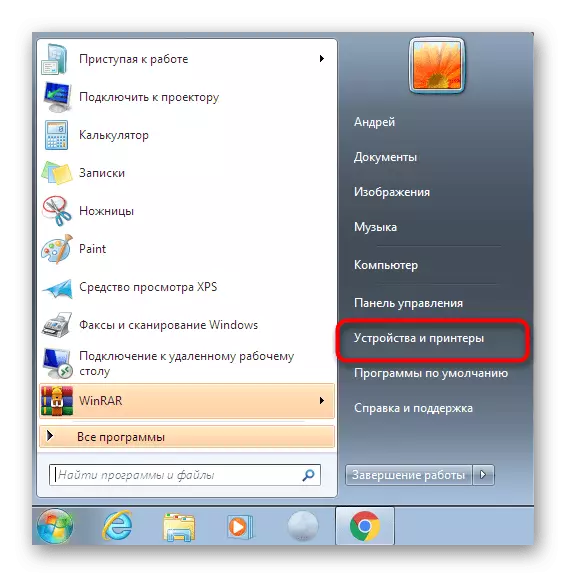
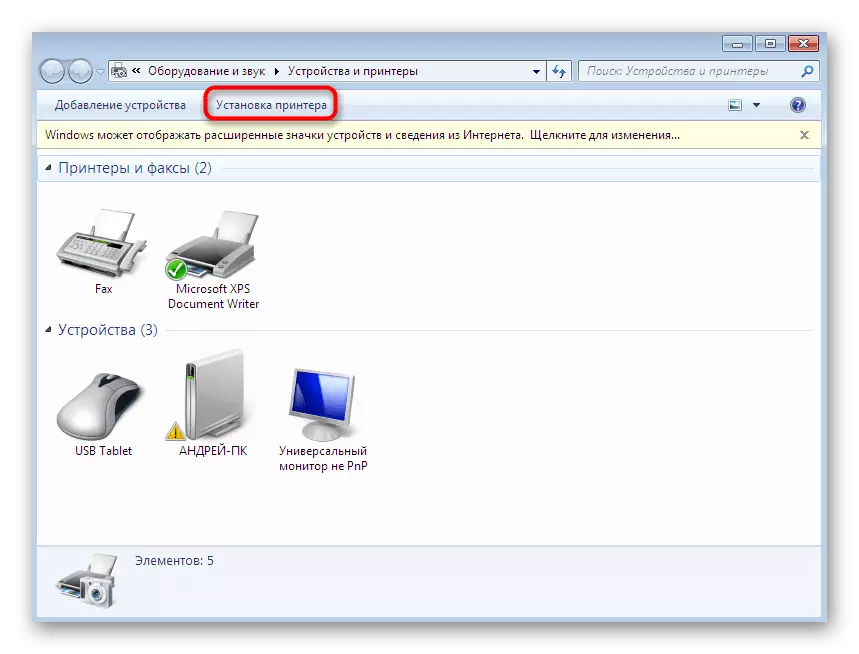
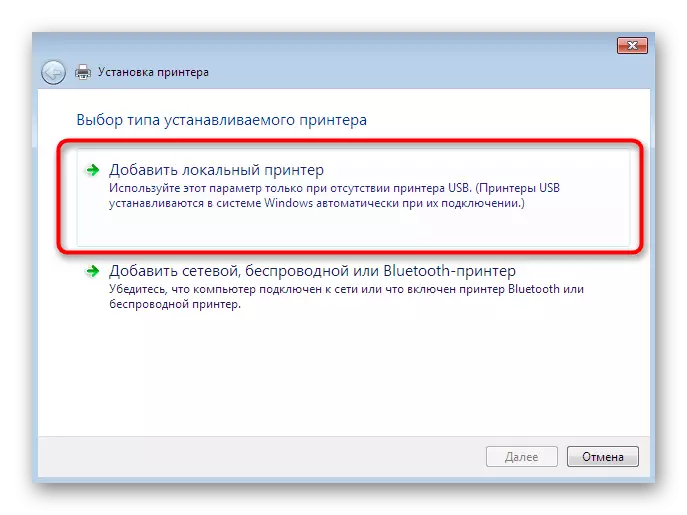
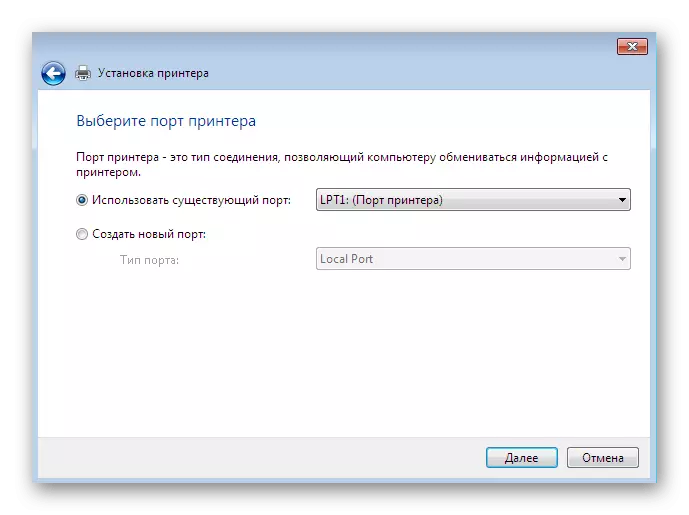
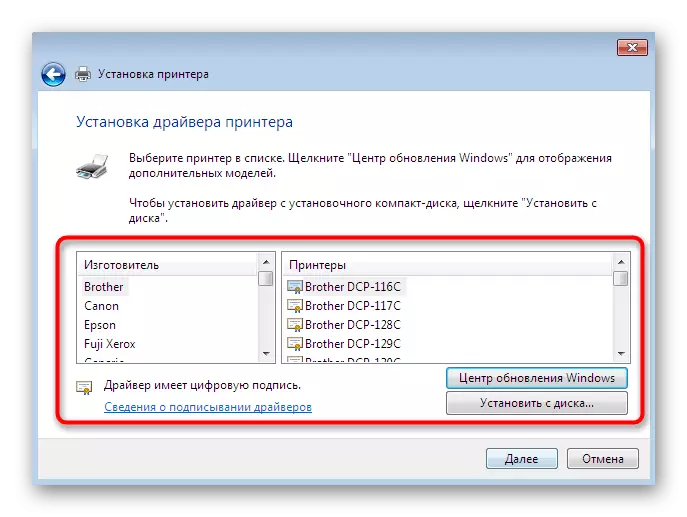
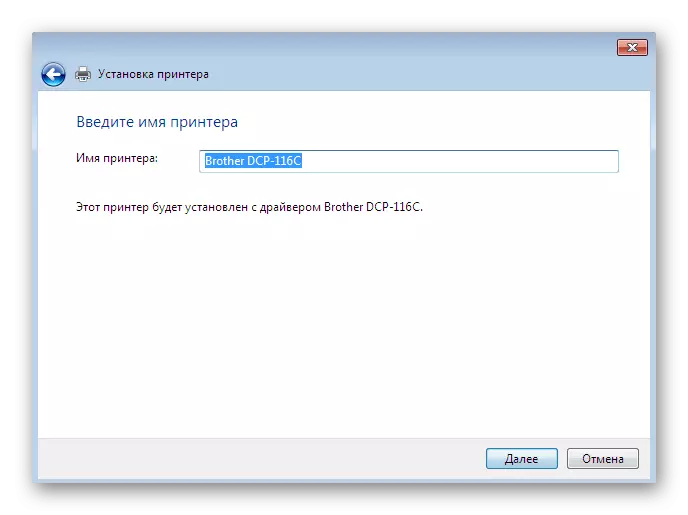
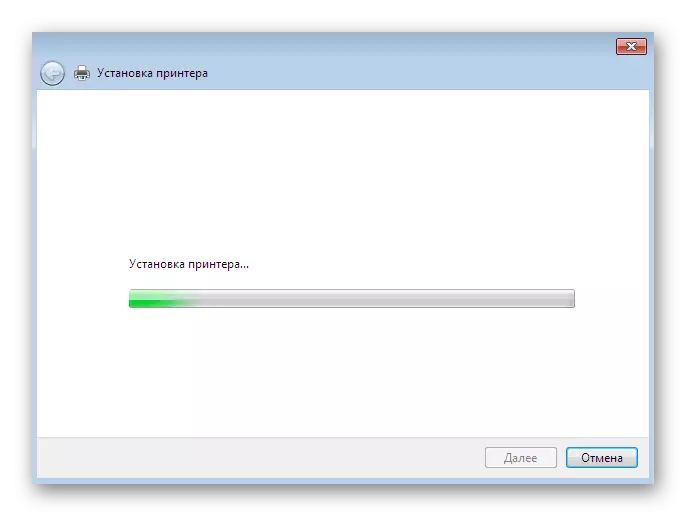
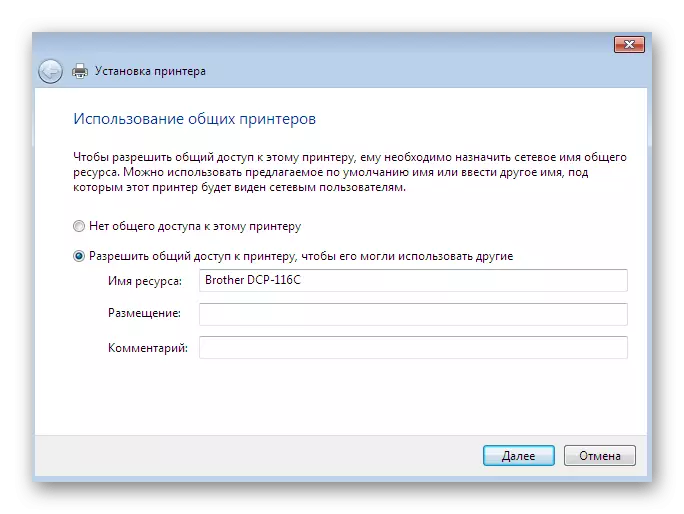
Waɗannan duk hanyoyin ne na shigarwa na direbobi a Windows 7. Muna ba da shawarar amfani da ɗayansu, kuma ba kawai sanya fayilolin Inf ɗin ba, kamar yadda kusan ba sa kawo sakamako na ƙarshe. Na dabam, muna ba ku shawara ku sane da sashin shafin yanar gizon mu, inda zaku sami cikakken umarnin don shigar da direbobi don wasu na'urori tare da manzon, gami da manual.
Kara karantawa: Bincika da shigar da direbobi don na'urori daban-daban
